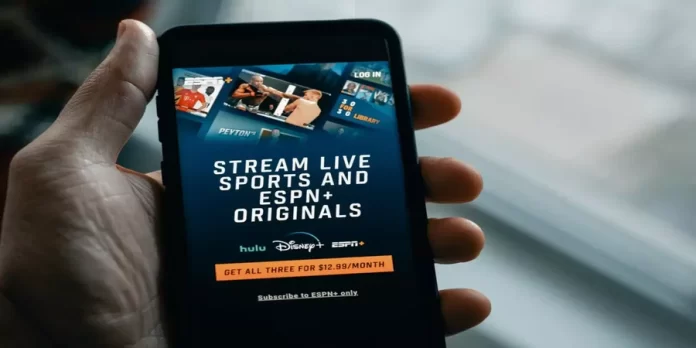I televisori tradizionali appartengono al passato e sono stati sostituiti dagli Smart TV. Gli Smart TV Samsung offrono un gran numero di funzioni interessanti, tra cui la possibilità di guardare un servizio di streaming meraviglioso come ESPN+.
Di cosa avete bisogno per installare l’app ESPN sulla vostra Smart TV Samsung?
Se siete tra coloro che amano guardare contenuti sportivi, sarete sicuramente interessati a utilizzare l’app ESPN sul vostro Smart TV Samsung. ESPN+ è un servizio che offre contenuti sportivi ai suoi fan.
ESPN è il paradiso per tutti gli appassionati di sport. È uno dei principali canali sportivi americani via cavo. È di proprietà di ESPN Inc. ed è stata fondata nel 1979.
Se si parla di uno sport, ESPN ve lo offrirà. Cricket, Esports, Calcio, NCAA Football, Golf, Pallamano, Basket, Atletica, Wrestling, UFC e Tennis sono solo uno degli infiniti elenchi di sport che potete guardare su ESPN.
È possibile installare e guardare i contenuti di ESPN+ anche su altri Smart TV, compresi gli Smart TV LG. Se volete installare l’app ESPN sul vostro Smart TV Samsung, ecco come farlo in pochi semplici passi.
Elenco dei televisori Samsung che supportano ESPN Plus
È bene sapere che l’app ESPN+ è progettata per il sistema operativo Tizen, installato sui televisori Samsung dal 2015. Nel 2016, Samsung ha completato la transizione al nuovo sistema operativo. Pertanto, i televisori Samsung dal 2016 in poi supportano ESPN+. Se non sapete di che anno è il vostro modello di TV, potete consultare il mio articolo “Ricerca dei modelli di TV Samsung 2002-2022, decodifica spiegata LED, QLED, OLED, LifeStyle“. Ma capisco che dovete prendere una decisione rapida sul modello del vostro televisore; ecco un breve elenco di modelli di TV che supportano ESPN+:
| Anno | Modello TV Samsung |
| 2022 | Neo QLED: QN800B, QN900B, QN85B, QN90B, QN95B OLED: S95B QNED: Q60B, Q70B, Q80B, Q90B BU7000, BU8000, BU9000 |
| 2021 | QLED: QN9**A, QN8**A, QN7**A , QN9*A, QN8*A, Q8*A, Q7*A, Q6*A Stile di vita: LS**A AU8***, AU9*** |
| 2020 | Q8**T, Q9**T, LSR9, LS**T, Q7*T, Q8*T, Q9*T, TU8***, TU9*** La Terrazza: LST*T |
| 2019 | Q***R, Q**R, LS**R, RU**** |
| 2018 | NSxxxx, NUxxxx, serie QxxNx, serie LSxxNx, Q9FN |
| 2017 | MS****, MU****, Q**** |
| 2016 | KS****, KU****, |
Come installare l’app ESPN su una Smart TV Samsung
Se volete installare l’app ESPN sulla vostra Smart TV Samsung, dovete seguire questi passaggi:
- Prima di tutto, iscrivetevi a ESPN+.
- Quindi, accendere lo Smart TV Samsung e accedere alla schermata iniziale.
- Dopodiché, aprite l’app store di Samsung TV e trovate l’app “ESPN+”.
- Quindi, fare clic sull’opzione “Aggiungi a Home” per installare l’applicazione.
- Una volta completato il processo di installazione, è possibile accedere al proprio account ESPN+ utilizzando le proprie credenziali.
- Infine, è sufficiente avviare lo streaming dei contenuti ESPN+ sulla Smart TV Samsung.
Una volta completati questi passaggi, sarete in grado di installare l’app ESPN sul vostro Smart TV Samsung.
Come guardare ESPN Plus su una Smart TV Samsung utilizzando Apple AirPlay
Se volete guardare ESPN Plus sul vostro Smart TV Samsung utilizzando Apple Airplay, dovete seguire questi passaggi:
- Innanzitutto, iscrivetevi a ESPN+.
- Quindi, scaricate e installate l’applicazione ESPN Plus sul vostro iPhone o iPad.
- Dopodiché, aprite l’app e accedete al vostro account ESPN Plus utilizzando le vostre credenziali.
- Successivamente, è necessario assicurarsi che lo Smart TV Samsung sia collegato alla stessa rete Wi-Fi dell’iPhone o dell’iPad.
- A questo punto, trovare e avviare la riproduzione del contenuto nell’app ESPN Plus sul dispositivo iOS e toccare l’icona AirPlay.
- Infine, basta selezionare il modello di Smart TV Samsung dall’elenco per iniziare a visualizzare i contenuti di ESPN Plus.
Una volta completati questi passaggi, sarà possibile guardare i contenuti di ESPN Plus sulla Smart TV Samsung utilizzando Apple AirPlay.
Come guardare ESPN Plus su una Smart TV Samsung utilizzando Chromecast
Se volete guardare ESPN Plus sul vostro Smart TV Samsung utilizzando Chromecast, dovete seguire questi passaggi:
- Iscriviti a ESPN+.
- Installate l’app ESPN Plus sul vostro dispositivo mobile e accedete al vostro account ESPN Plus.
- Collegare il dongle Chromecast a un televisore Samsung di vecchio modello e selezionare l’ingresso corretto sul televisore.
- Successivamente, collegare il dispositivo mobile e Chromecast utilizzando la stessa rete Wi-Fi.
- Quindi, aprite l’app ESPN sul vostro dispositivo mobile e andate alla sezione ESPN Plus.
- Toccare l’icona AirPlay e selezionare il dispositivo Chromecast dall’elenco.
- Infine, selezionare il contenuto che si desidera guardare, riprodurlo e goderselo.
Una volta completati questi passaggi, sarete in grado di guardare i contenuti di ESPN Plus sulla vostra Smart TV Samsung utilizzando Chromecast.
Elenco dei dispositivi che supportano lo streaming di ESPN+
Potete accedere a ESPN+ anche se avete altri dispositivi elettronici su di essi o con essi, potete accedere a ESPN+. Ecco un elenco di dispositivi che supportano ESPN+:
Computer e browser compatibili con ESPN+
PC
- Chrome 75+ è supportato su Windows 7 e successivi
- Edge è supportato su Windows 10 e versioni successive
- Firefox 68+ è supportato su Windows 7 e successivi
- Internet Explorer 11 è supportato su Windows 8.1 e versioni successive.
Mac
- Safari 11+ è supportato su macOS 10.12 (Sierra) e successivi.
- Chrome 75+ è supportato su macOS 10.10 (Yosemite) e versioni successive.
- Firefox 68+ è supportato su macOS 10.9 (Mavericks) e versioni successive.
Chromebook
- L’ultima versione di Chrome è supportata su Chrome OS 79 e successivi.
Dispositivi mobili compatibili con ESPN+
- iPhone e iPad Apple
- Telefoni e tablet Android
- Tablet Amazon Fire
Dispositivi di streaming compatibili con ESPN+
- Amazon Fire TV
- Apple TV
- Roku
- Chromecast
- Playstation
- Xbox
- Dispositivi Android TV
- TV intelligenti Samsung Tizen
- Xfinity Flex e X1 TV Box
- Contour TV e Contour Stream Player di Cox
Naturalmente, questo è un elenco parziale di tutti i dispositivi che supportano ESPN+. Ma potete sempre cercare di ottenere ESPN+ sul vostro dispositivo; non è difficile ed è divertente.